买新电脑后怎么装系统(新笔记本装系统教程)
时间:2024-04-01阅读量:作者:大白菜
在购买新电脑后,如何进行系统安装是一个关键问题。正确安装系统可以确保电脑正常运行,并为您提供良好的使用体验。本文将介绍如何在新电脑上安装操作系统,包括准备安装媒介、选择适当的系统版本以及安装过程中可能遇到的常见问题和解决方法
买新电脑后怎么装系统
在购买新电脑后,如何进行系统安装是一个关键问题。正确安装系统可以确保电脑正常运行,并为您提供良好的使用体验。本文将介绍如何在新电脑上安装操作系统,包括准备安装媒介、选择适当的系统版本以及安装过程中可能遇到的常见问题和解决方法。跟随本文的指导,您将轻松完成电脑系统的安装。

一、准备工具
1、重装系统所需工具:大白菜U盘启动盘制作工具
2、空U盘:容量不少于4G,建议8G以上,方便制作U盘启动盘后存放系统镜像文件。
3、Windows 10系统镜像文件:可以从MSDN网站下载所需的系统版本,建议选择最新版的系统镜像。
二、注意事项
1、在重装系统之前,确保电脑磁盘分区至少2个。
2、关闭电脑上运行的安全软件,避免影响系统重装。
3、如果电脑C盘或桌面上有重要文件的话,需要提前进行备份或转移以防止数据丢失。
三、重装系统步骤
1、插入U盘到电脑,打开大白菜U盘启动盘制作工具,按照提示选择U盘,点击“一键制作成USB启动盘”。
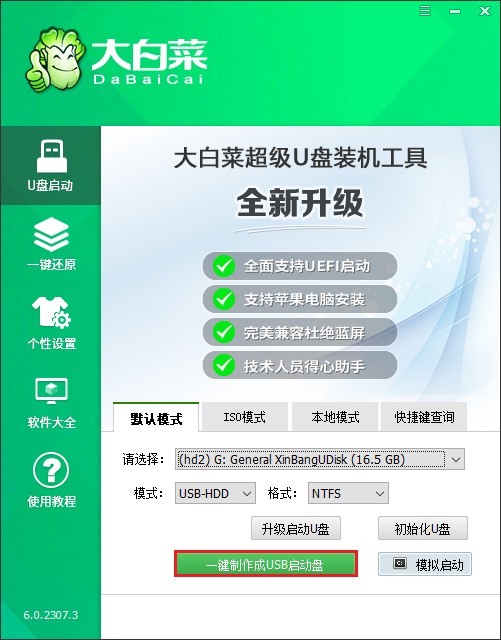
2、注意,u盘将被格式化,数据不可恢复!确认制作请点击“确定”。
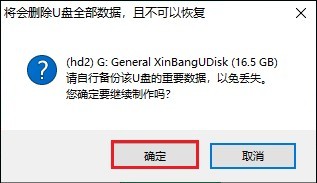
3、等待启动U盘制作完毕。
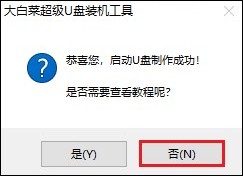
4、接下来,准备系统镜像。打开浏览器进入MSDN网站,下载所需要的操作系统版本,如下图所示,复制其ed2k链接下载即可获取系统镜像文件。
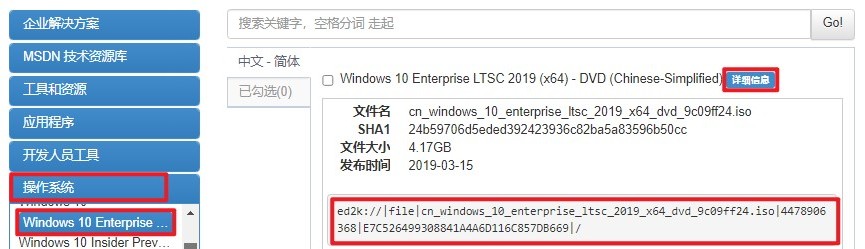
5、将操作系统文件保存在除C盘以外的分区,或者拷贝到U盘的根目录下。
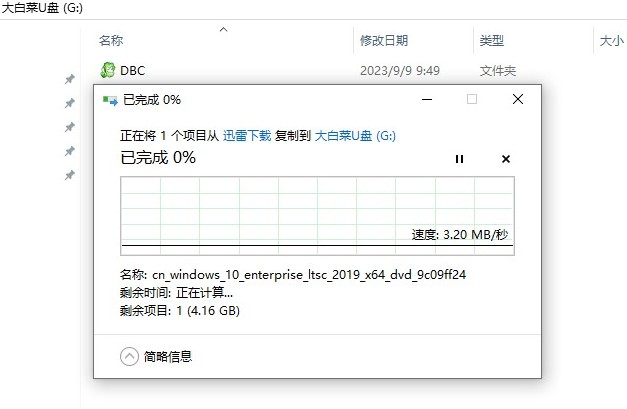
6、根据你的电脑品牌和类型,查询对应的启动热键,记住此键然后重新开机时多按几次。
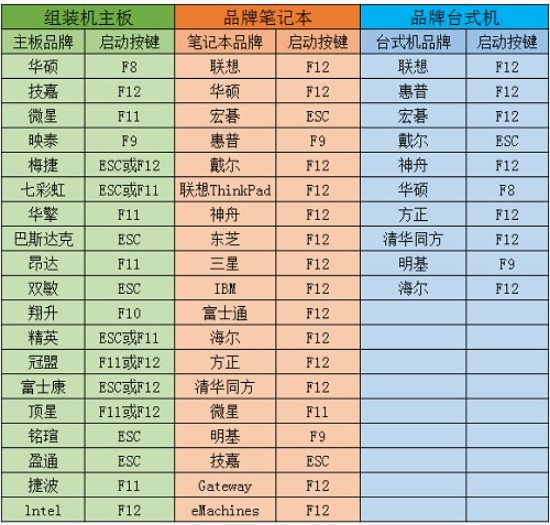
7、通过启动热键,电脑进入设置u盘启动页面,请选择带有usb字样的选项,或者你的u盘名称选项回车。
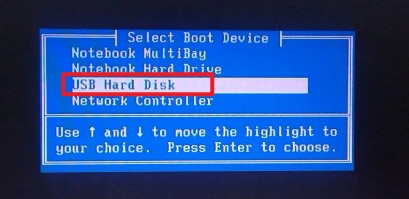
8、接下来,电脑进入winpe系统。
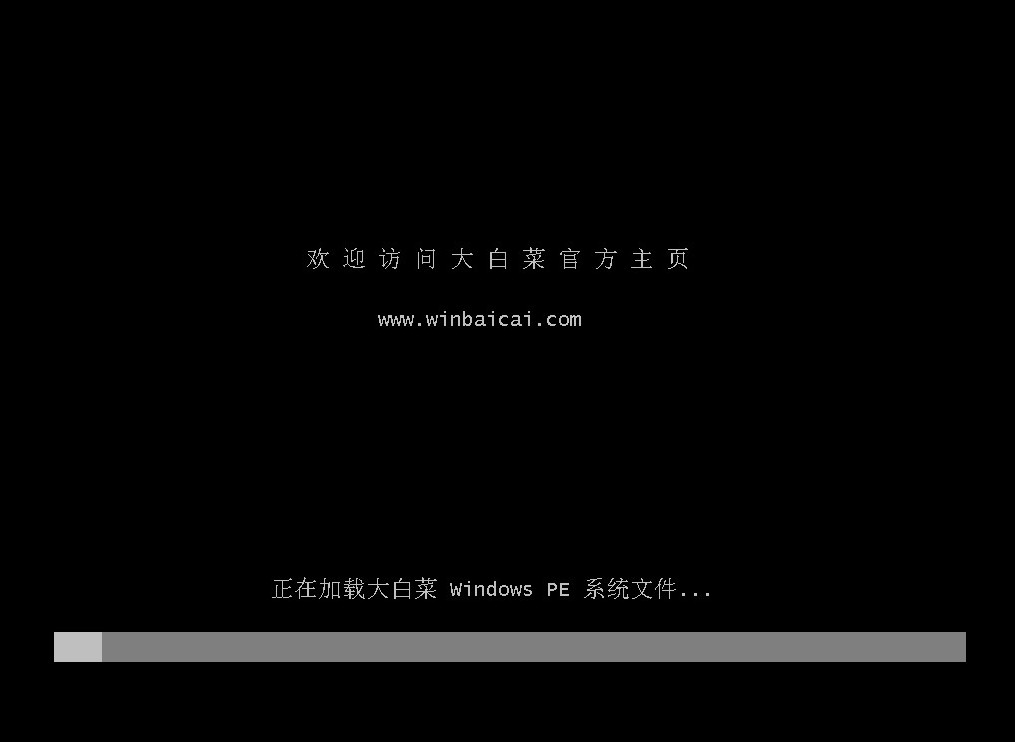
9、在PE系统桌面上,打开大白菜装机工具,在此页面中选择系统镜像,默认是安装在C盘上,点击“执行”。
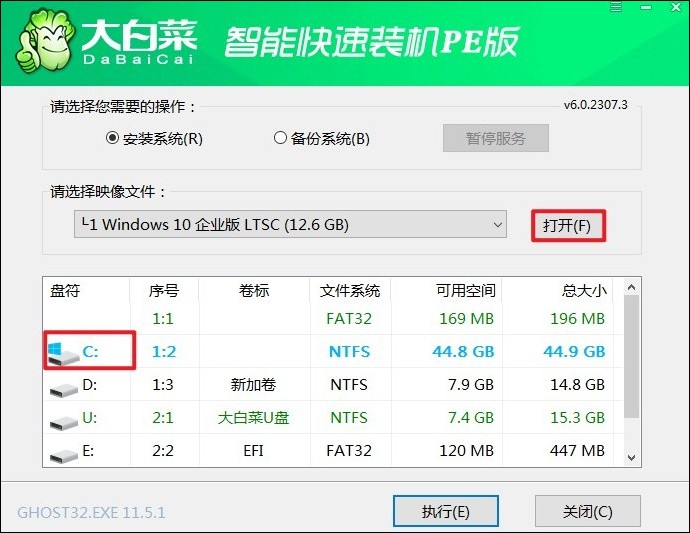
10、弹出执行还原操作的提示,默认选择“是”即可。
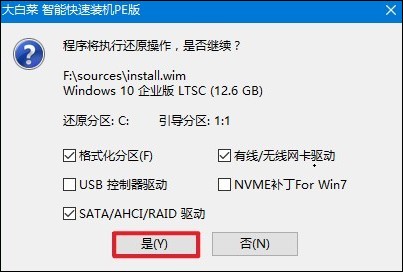
11、勾选“完成后重启”,系统安装完成后将自动重启,重启时拔出u盘。
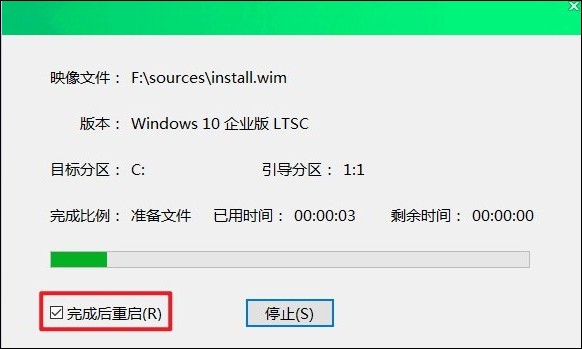
12、期间可能会经过多次重启才进入到系统桌面,耐心等待即可。
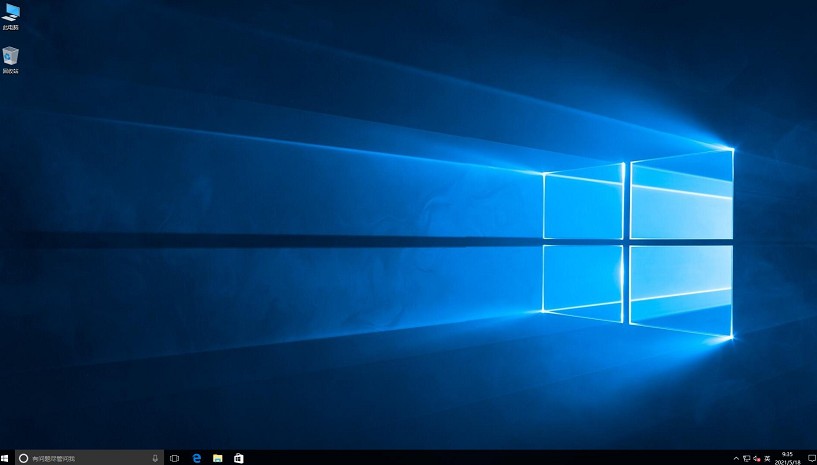
四、常见问题
a、win10重装系统后,开不了机怎么办
您可以尝试以下几种解决方法:
1、检查安装媒体或安装过程:确保您使用的安装媒体(例如USB安装盘或光盘)没有损坏,并且在安装过程中没有出现任何错误信息。
2、检查引导顺序:进入电脑的BIOS设置界面(通常通过按下F2、Delete、或者F12键来进入),确保系统启动顺序正确设置为从安装媒体(例如USB或光盘)启动。将安装媒体放在首位,以确保系统可以从中启动。
3、修复启动记录:使用Windows 10安装媒体进入“修复模式”(通常在安装过程中选择“修复您的计算机”或“修复模式”),尝试修复启动记录。您可以选择“修复启动”或运行“启动修复工具”来尝试解决引导问题。
4、重新安装系统:如果以上方法无效,可能需要重新安装Windows 10系统。确保在重新安装之前备份您的重要数据,然后使用安装媒体重新安装系统。
以上内容是,新笔记本装系统教程。在购买新电脑后,正确安装系统是保障其正常运行的重要一环。通过本文介绍的步骤和技巧,您可以轻松完成系统安装,并确保电脑正常运行。在使用过程中,如遇到任何问题,也可以随时寻求专业帮助。